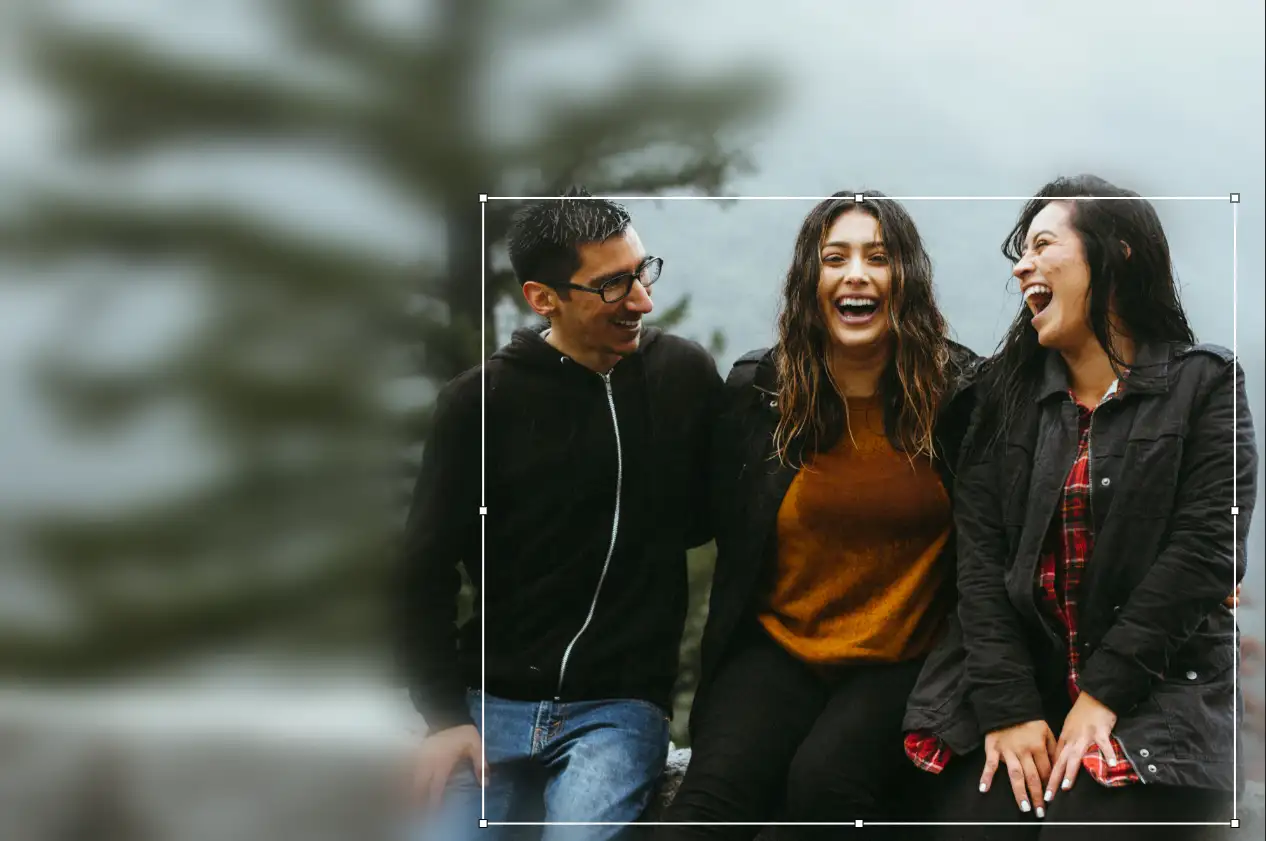Probabilmente l'hai visto ovunque; volti pixelati nei programmi di crimini, targhe sfocate su YouTube o una barra nera sugli occhi in meme. Questa è la censura a mosaico ed è più di una scelta stilistica. È una tecnica cruciale utilizzata nei media, nel giornalismo, nelle forze dell'ordine e nella creazione di contenuti social per proteggere la privacy e oscurare informazioni sensibili.
Che tu stia modificando un video su YouTube, censurando filmati di videosorveglianza o cercando di creare un disegno di censura per effetto artistico, la tecnica della censura a mosaico è uno degli strumenti più veloci ed efficaci disponibili.
Esaminiamo cosa significa la censura a mosaico, come usarla e perché ancora oggi è il metodo più efficace per la redazione di immagini e video.
Significato della censura a mosaico: cosa fa realmente?
Il termine censura a mosaico si riferisce alla tecnica di oscurare parti di un'immagine o video sostituendole con grandi blocchi quadrati — noti come pixel — per rendere l'area censurata irriconoscibile. Questo è spesso indicato come:
- Pixelazione o pixelizzazione (usati in modo intercambiabile)
- Sfuocatura censura o sfuocatura a mosaico
- Il filtro mosaico (soprattutto nelle app di editing)
- Una barra censura o barra nera sugli occhi (una variante)
- Censura delle immagini o anonimizzazione delle foto
Usi comuni dell'effetto censura a mosaico
- Censurare volti o targhe nelle video
- Proteggere dati personali negli screenshot
- Nascondere parti sensibili di un'immagine
- Effetti artistici o umoristici nei meme
- Redarre filmati video per motivi legali o giornalistici
Come applicare la censura a mosaico con BlurMe (Tutorial)
Vuoi censurare un'immagine o pixelare un video? BlurMe lo rende semplice — non serve Photoshop o software di editing video.
Come censurare un'immagine online con BlurMe
- Vai allo strumento di censura online di BlurMe
Visita BlurMe Studio per avviare il censore immagini.
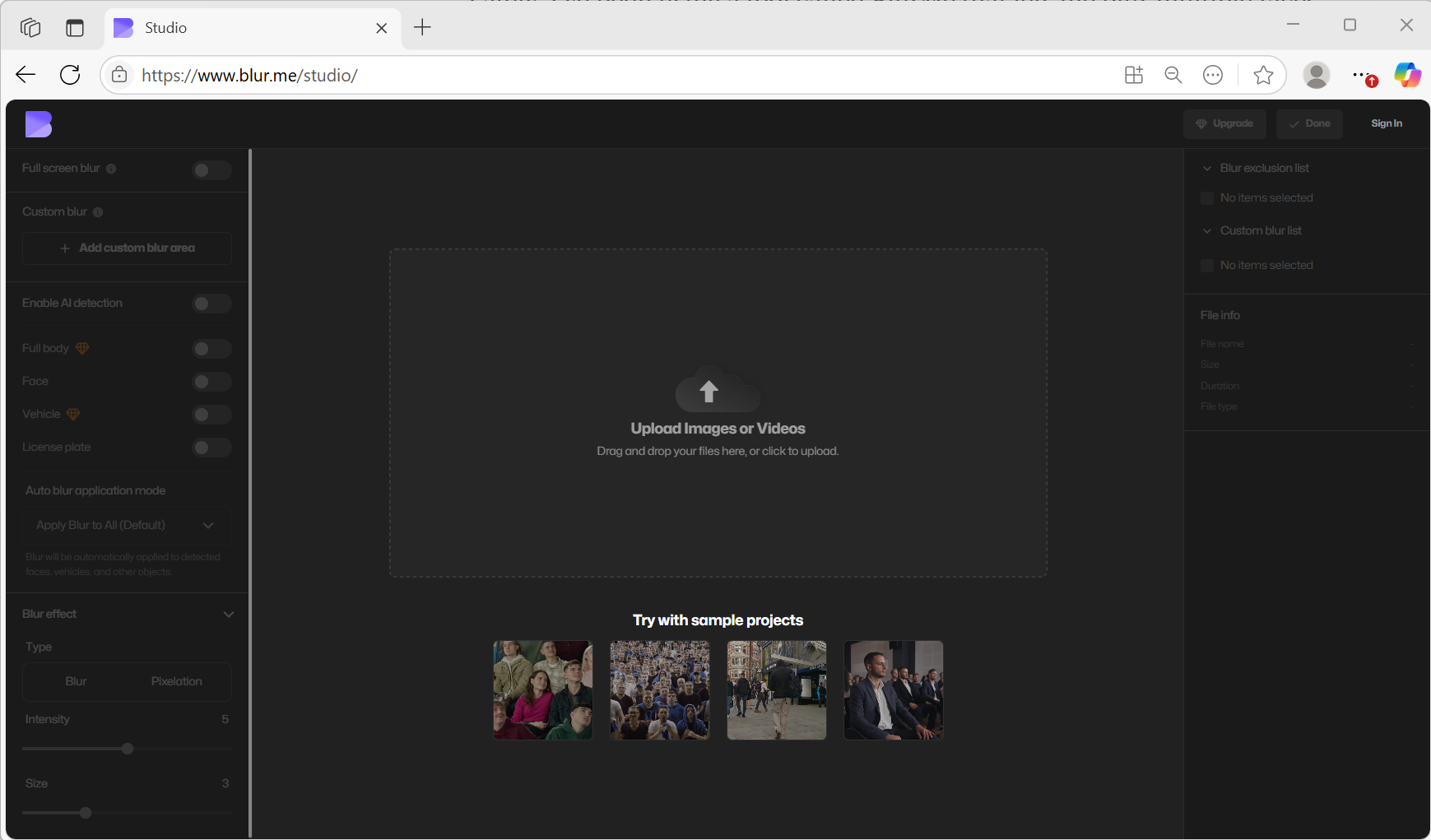
- Carica la tua immagine
Carica la tua foto in formato JPG, PNG o WebP.
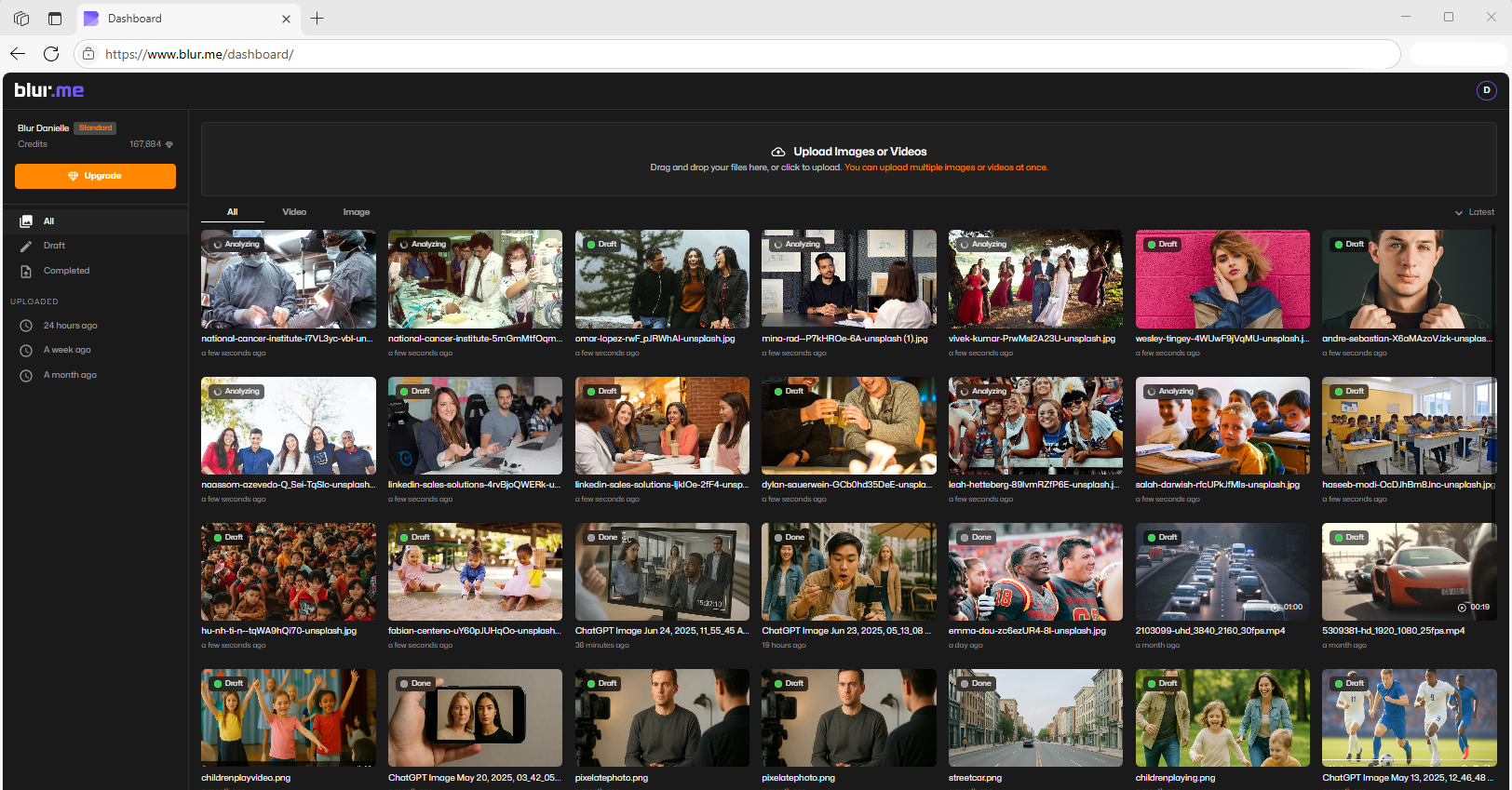
- Scegli un metodo di censura
- Sfuocatura totale schermo: Applica la sfumatura all'intera immagine.
- Sfuocatura AI: Riconosce automaticamente e sfoca volti, corpi, targhe o oggetti.
- Sfuocatura personalizzata: Pittura manualmente sulle aree che vuoi censurare utilizzando lo strumento pennello.
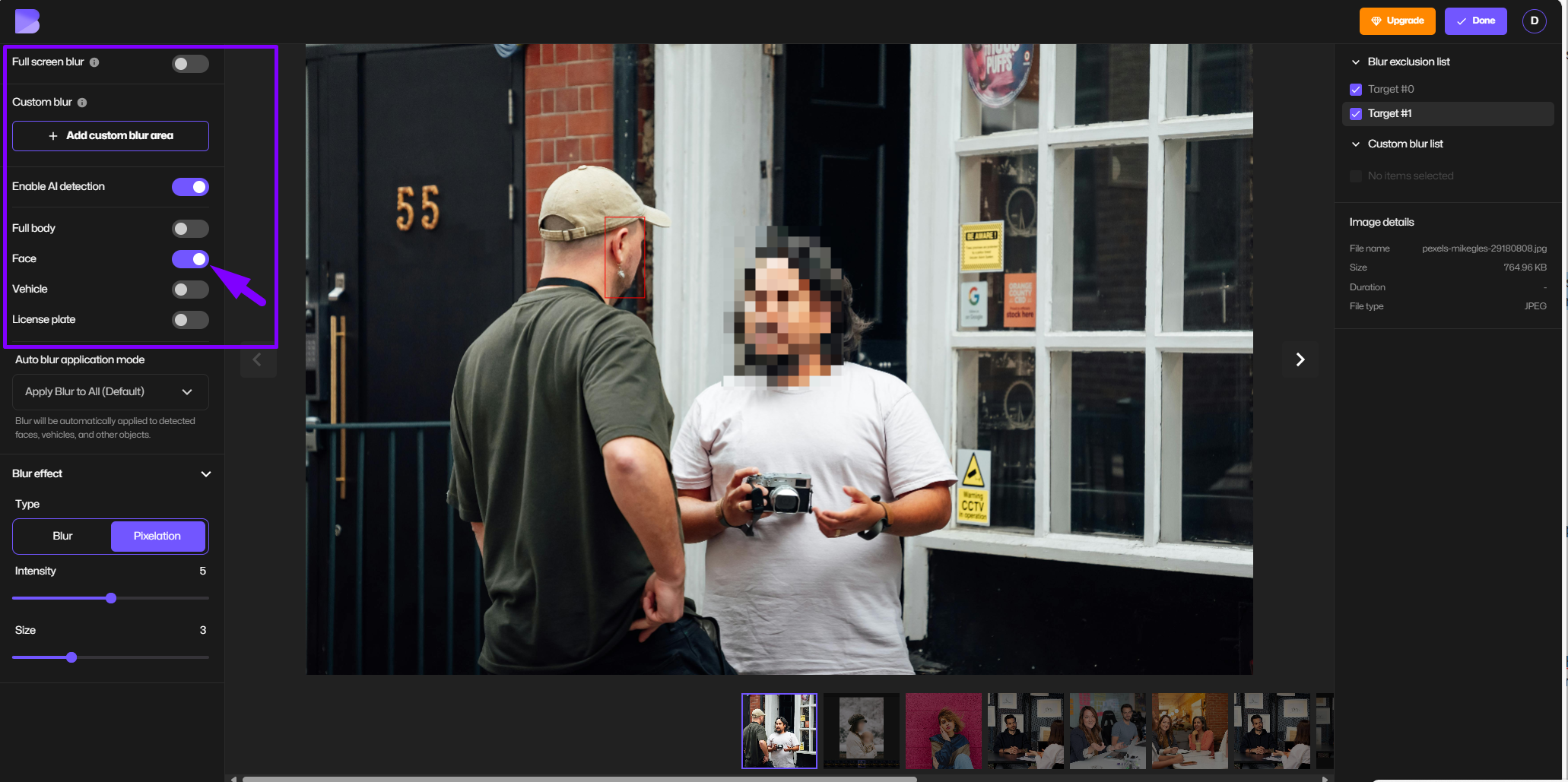
- Regola le impostazioni di sfocatura
Usa il cursore di intensità per il controllo della dimensione dei pixel per aumentare o diminuire l'effetto di censura.
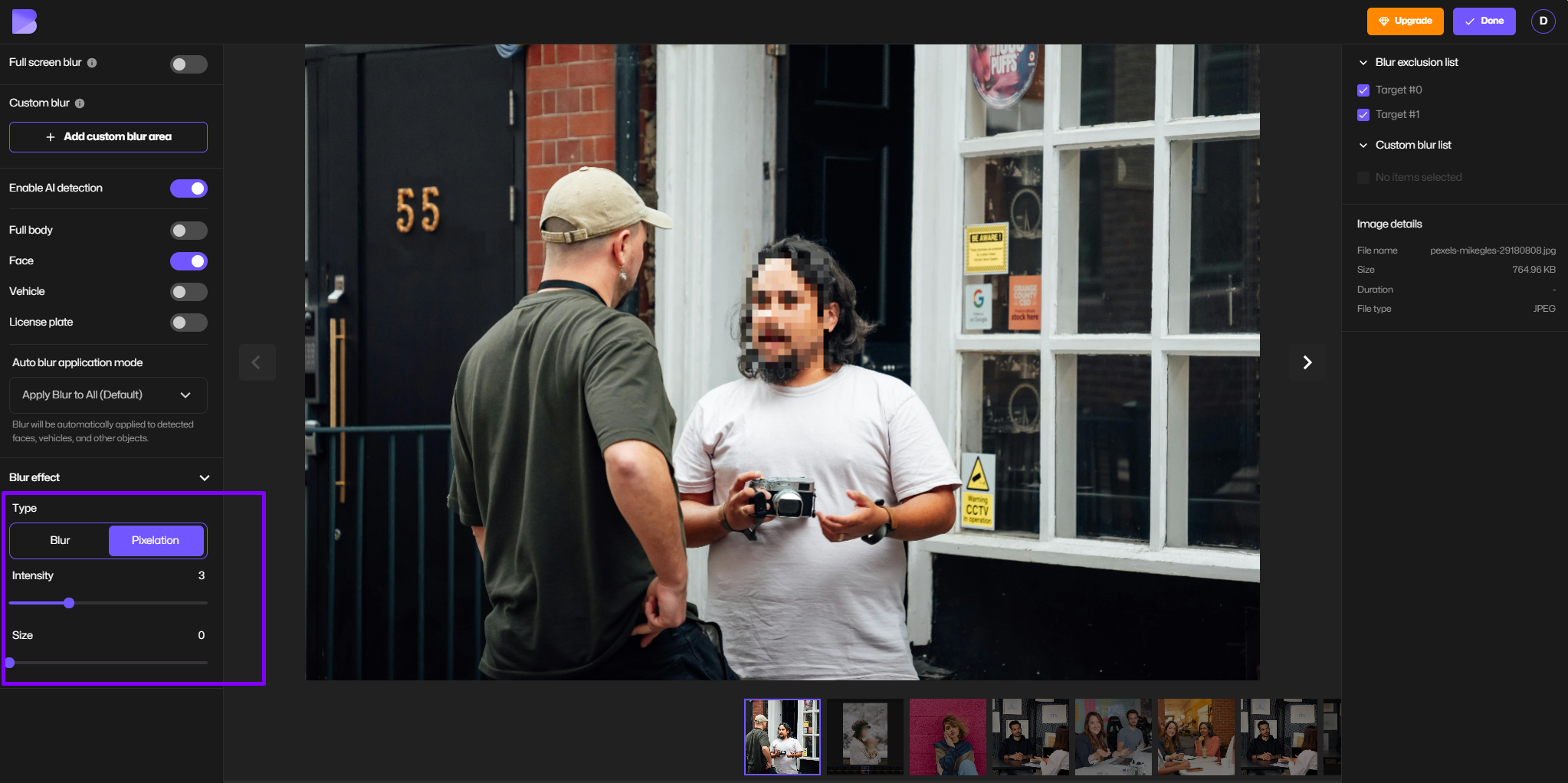
- Anteprima e rifinisci
Togli o aggiungi sfocatura alle aree sfocate, cancella le parti che non vuoi sfocate, converti l'immagine secondo necessità.
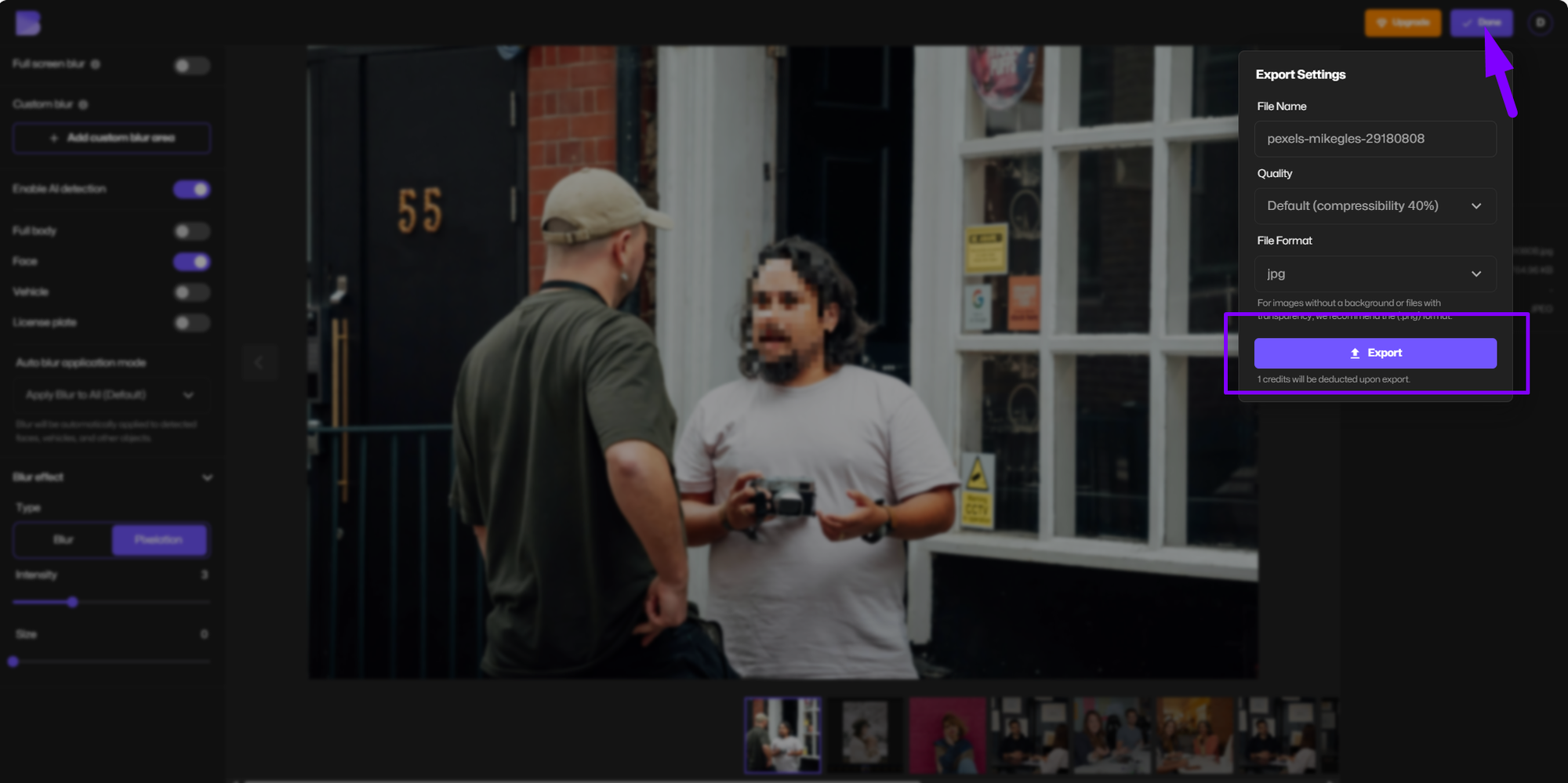
- Scarica la tua immagine censurata
Una volta soddisfatto, clicca su Scarica per salvare la tua immagine modificata in alta qualità.
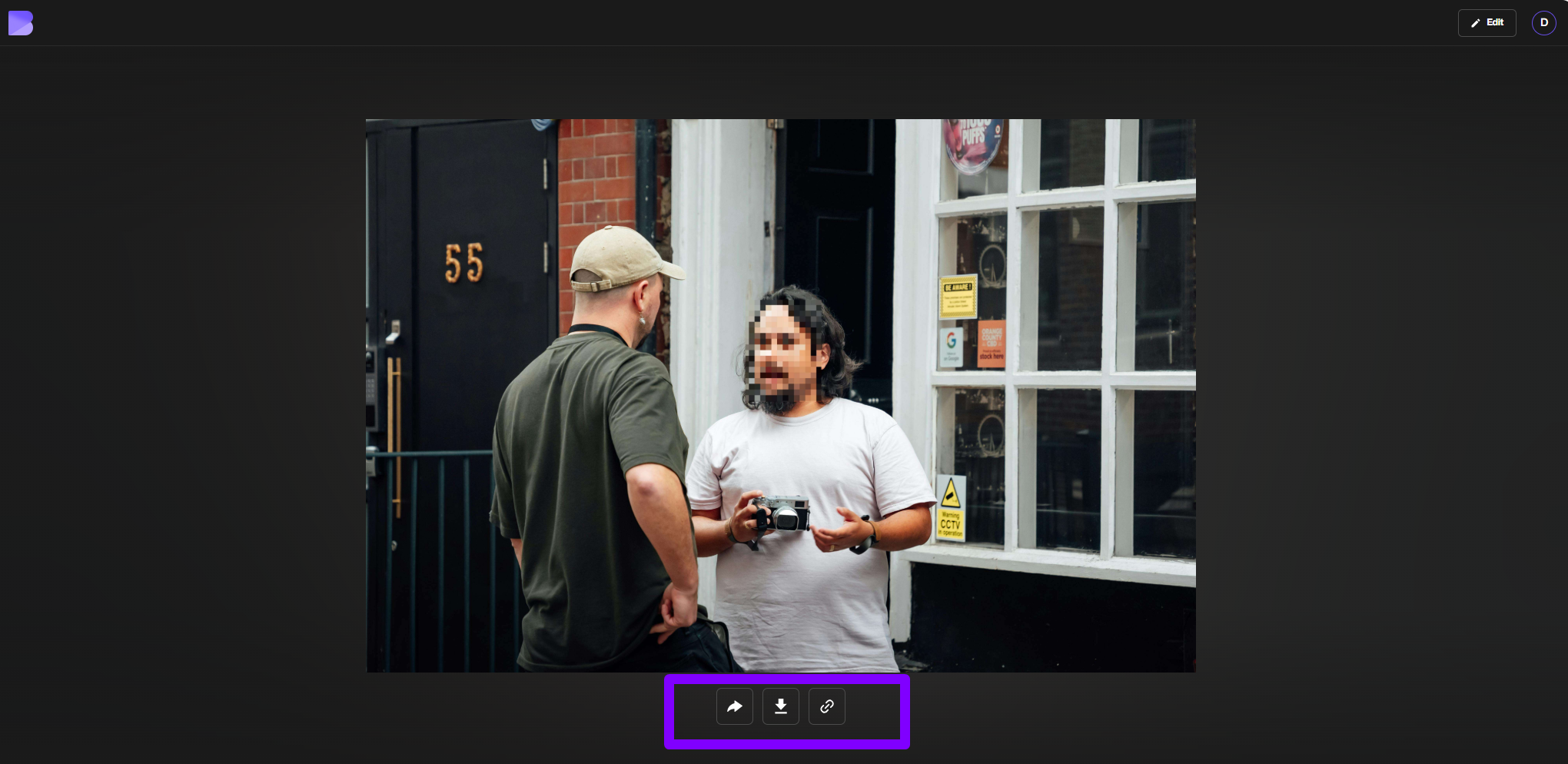
Vuoi proteggere i volti istantaneamente? Prova il Face Pixelizer di BlurMe — la nostra AI rileva e pixelizza più volti con un solo click.
Come applicare la censura a mosaico ai video
- Carica il tuo video nell'editor video di BlurMe
- Scegli Sfuocatura Censura
- Seleziona Rilevazione volti (automatica) oppure applica manualmente Sfuocatura Mosaico
- Fina la regolazione della pixelazione o applica una barra censura sugli occhi
- Esporta il tuo video censurato — senza filigrana con BlurMe Pro
Consiglio Pro: BlurMe supporta anche Anonimizzazione video live e Redazione CCTV per le forze dell'ordine e i contenuti di sorveglianza.
Tipi di effetti di censura che puoi applicare
| Effetto | Descrizione | Caratteristica BlurMe |
|---|---|---|
| Sfuocatura Mosaico | Quadrati pixelati che oscurano il contenuto | ✅ Disponibile |
| Barra censura occhi | Barra nera sugli occhi, censura classica "stile meme" | ✅ Disponibile |
| Sfuocatura Censura (Gaussian) | Una sfocatura morbida invece della pixelizzazione | ✅ Disponibile |
| Censura Testo | Sovrapposizione di blocchi neri o sfocatura di informazioni sensibili | ✅ Disponibile |
Se cerchi qualcosa di più di una sfocatura — come cancellare completamente volti o sfocare targhe — prova il nostro tutorial avanzato Censura immagine online.
Vantaggi dell’utilizzo del filtro mosaico per la censura
- Facile da riconoscere: Gli spettatori sanno subito che il contenuto è censurato
- Irrecuperabile: Una corretta pixelazione non può essere invertita
- Effetto stilizzato: Usato in lavori editoriali e creativi
- Ampia compatibilità: Funziona su tutte le piattaforme e browser
L'editor online di BlurMe semplifica il effetto mosaico di Photoshop — nessuna installazione o competenza di editing richiesta.
Disegno di censura e pixelizzazione artistica
La censura a mosaico non serve solo a nascondere le cose — è anche una tendenza artistica in crescita. Designer e illustratori usano la pixelizzazione per evocare nostalgia, estetiche glitch o surrealismo.
Puoi creare un intero disegno di censura applicando strategicamente il sfuocatura mosaico su volti, corpi o oggetti, trasformando la tua immagine in qualcosa di astratto o simbolico.
Per artisti e creativi, BlurMe offre il pieno controllo su come e dove applicare l'effetto — che si tratti solo di una barra censura sugli occhi o di una pixelizzazione completa del volto.
FAQ: tutto ciò che devi sapere sulla censura a mosaico
Cos'è la censura a mosaico?
La censura a mosaico è l'uso di blocchi pixelati per oscurare parti di una foto o video, solitamente per proteggere identità o nascondere contenuti sensibili.
Qual è la differenza tra pixelazione e sfocatura?
- Pixelazione (filtro a mosaico) scompone l'immagine in quadrati visibili
- Sfocatura (Gaussian o di movimento) ammorbidisce l'immagine senza blocchi distinti
BlurMe ti permette di scegliere in base all'effetto desiderato.
La pixelazione è la stessa cosa della censura?
La pixelazione è una forma di censura, ma non l'unica. Altre includono barre nere, rimozione di oggetti o redazione completa. Scopri di più nella nostra guida Software di redazione per le forze dell'ordine.
Posso censurare solo una parte di una foto?
Assolutamente. Lo strumento Sfuocatura Personalizzata di BlurMe consente di selezionare e pixelare solo una porzione dell’immagine — come il viso di una persona, lo schermo di un telefono o un logo. Prova il nostro strumento Censura PNG per testarlo immediatamente.
Quando usare la censura a mosaico (e quando no)
| Usa la censura a mosaico quando... | Considera alternative quando... |
|---|---|
| Devi offuscare rapidamente un volto | Vuoi rimuovere l'oggetto completamente |
| Vuoi un look da censura intenzionale | Hai bisogno di restauro immagine pulito |
| È un video che necessita di mascheramento della privacy | Il soggetto deve rimanere modificabile successivamente |
Ti serve aiuto con la scelta? Il nostro post sul blog Significato di Redazione spiega la differenza tra sfocatura, censura e redazione completa.
Prova il effetto di censura a mosaico online ora
Se stai cercando un app di censura veloce, gratuita e che non richiede Photoshop, BlurMe è la tua migliore opzione. Che sia per una miniatura di YouTube, un meme, un rapporto di polizia o un’esigenza di privacy personale, BlurMe ti aiuta a sfocare la censura, pixelare e redarre in pochi clic utilizzando il software avanzato di redazione BlurMe.
Prova BlurMe gratuitamente e applica la censura a mosaico online in pochi secondi.
Considerazioni finali: perché la censura a mosaico è ancora importante
In un mondo di eccessiva condivisione e sorveglianza profonda, la censura a mosaico è uno degli strumenti più semplici ma potenti per proteggere ciò che conta. È universalmente compresa, impossibile da ignorare e incredibilmente facile da applicare — specialmente con strumenti come BlurMe che rendono censurare immagini, video e volti veloce come caricare un file.
Se ti stai chiedendo come censurare un'immagine, pixelare un video o aggiungere la classica barra censura sugli occhi, inizia con BlurMe oggi.